Як спілкуватися в чаті в Outlook Web App
Досліджуйте, як ефективно спілкуватися в чаті з колегами в Outlook Web App. Дізнайтеся про покрокову інструкцію та нові можливості для підвищення продуктивності.
У Excel 2013, коли ви натискаєте кнопку «Вибрати дані» на вкладці «Дизайн» контекстної вкладки «Інструменти діаграм» (або натискаєте Alt+JCE), Excel відкриває діалогове вікно «Вибір джерела даних». Елементи керування в цьому діалоговому вікні дозволяють вносити такі зміни до вихідних даних:
Змініть діапазон даних, які відображаються на діаграмі, клацнувши текстове поле Діапазон даних діаграми, а потім виділивши нову клітинку на аркуші або ввівши адресу її діапазону.
Перемикайте заголовки рядків і стовпців вперед і назад, натискаючи кнопку «Перейти рядок/стовпець».
Відредагуйте мітки, які використовуються для ідентифікації ряду даних у легенді або на горизонтальній (категорії), натиснувши кнопку «Редагувати» на стороні «Записи легенди (серія)» або «Горизонтальна (категорії»), а потім вибравши діапазон комірок з відповідним рядком або стовпцем. заголовки в робочому аркуші.
Додайте додаткові ряди даних до діаграми, натиснувши кнопку «Додати» на стороні «Записи легенди (серії»), а потім вибравши клітинку, що містить заголовок цієї серії, у текстовому полі «Назва серії» та клітинки, що містять значення, які будуть зображені в цьому ряду в текстове поле Значення ряду.
Видаліть мітку з легенди, клацнувши її назву в списку Записи легенди (серії), а потім натиснувши кнопку Видалити.
Змініть порядок рядів даних на діаграмі, клацнувши назву серії у списку «Записи легенди (серії), а потім натиснувши кнопку «Перемістити вгору» (ту, зі стрілкою вгору) або кнопку «Перемістити вниз» (ту, з стрілка, спрямована вниз), доки ряд даних не з’явиться в потрібному місці на діаграмі.
Укажіть, як працювати з порожніми клітинками в діапазоні даних, що відображаються на графіку, натиснувши кнопку «Приховані та порожні клітинки», а потім вибравши відповідну кнопку параметра «Показати пусті клітинки як» (пропуски за замовчуванням; нуль і діапазон з лінією для лінійних діаграм). Установіть прапорець Показувати дані в прихованих рядках і стовпцях, щоб дані графіка Excel були в прихованих рядках і стовпцях у вибраному діапазоні даних діаграми.
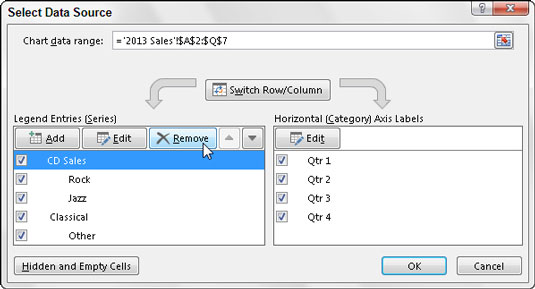
Досліджуйте, як ефективно спілкуватися в чаті з колегами в Outlook Web App. Дізнайтеся про покрокову інструкцію та нові можливості для підвищення продуктивності.
Як заборонити Microsoft Word відкривати файли в режимі лише для читання в Windows. Microsoft Word відкриває файли в режимі лише для читання, що робить неможливим їх редагування? Не хвилюйтеся, методи наведено нижче
Як виправити помилки під час друку неправильних документів Microsoft Word Помилки під час друку документів Word зі зміненими шрифтами, безладними абзацами, відсутнім текстом або втраченим вмістом є досить поширеними. Однак не варто
Якщо ви використовували перо або маркер для малювання на слайдах PowerPoint під час презентації, ви можете зберегти малюнки для наступної презентації або стерти їх, щоб наступного разу, коли ви показуватимете їх, розпочали з чистих слайдів PowerPoint. Дотримуйтесь цих інструкцій, щоб стерти малюнки пером і маркером: Стирання рядків на одній з […]
Бібліотека стилів містить файли CSS, файли мови розширюваної мови таблиць стилів (XSL) та зображення, які використовуються попередньо визначеними основними сторінками, макетами сторінок та елементами керування в SharePoint 2010. Щоб знайти файли CSS у бібліотеці стилів сайту видавництва: виберіть «Дії сайту»→ «Перегляд». Весь вміст сайту. З’являється вміст сайту. Бібліотека Style знаходиться в […]
Не перевантажуйте аудиторію гігантськими цифрами. У Microsoft Excel ви можете покращити читабельність своїх інформаційних панелей і звітів, відформатувавши числа, щоб вони відображалися в тисячах або мільйонах.
Дізнайтеся, як використовувати інструменти соціальних мереж SharePoint, які дозволяють особам і групам спілкуватися, співпрацювати, обмінюватися інформацією та спілкуватися.
Юліанські дати часто використовуються у виробничих середовищах як мітка часу та швидкий довідник для номера партії. Цей тип кодування дати дозволяє роздрібним продавцям, споживачам та агентам з обслуговування визначити, коли був виготовлений продукт, а отже, і вік продукту. Юліанські дати також використовуються в програмуванні, військовій справі та астрономії. Інший […]
Ви можете створити веб-програму в Access 2016. Так що ж таке веб-програма? Ну, веб означає, що він онлайн, а додаток — це просто скорочення від «додаток». Користувацька веб-програма — це онлайн-додаток для баз даних, доступ до якого здійснюється з хмари за допомогою браузера. Ви створюєте та підтримуєте веб-програму у настільній версії […]
Більшість сторінок у SharePoint 2010 відображають список посилань навігації на панелі швидкого запуску ліворуч. Панель швидкого запуску відображає посилання на пропонований вміст сайту, наприклад списки, бібліотеки, сайти та сторінки публікації. Панель швидкого запуску містить два дуже важливі посилання: Посилання на весь вміст сайту: […]








